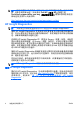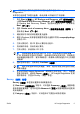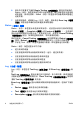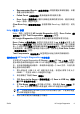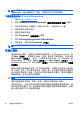Quick Setup and Getting Started Guide
注:
只有某些计算机机型附带的恢复光盘集中包含 HP Insight
Diagnostics。
如果您已经创建了恢复光盘集,请从步骤 4 开始执行下列步骤。
1.
单击 Start(开始)> HP Backup and Recovery(HP 备份和恢复)
> HP Backup and Recovery Manager(HP 备份和恢复管理器)打
开 Backup and Recovery Wizard(备份和恢复向导),然后单击
Next(下一步)。
2.
选择 Create a set of recovery discs(创建恢复光盘集(推荐)),
然后单击 Next(下一步)。
3.
请按照向导中的说明创建恢复光盘集。
4.
使用 Windows 资源管理器搜索恢复光盘集中带有 compaq\hpdiags
目录的 CD。
5.
打开计算机时,将 CD 插入计算机的光驱中。
6.
关闭操作系统,然后关闭计算机。
7.
打开计算机。系统将从 CD 引导。
注:
如果系统没有从光驱中的 CD 引导,可能需要在计算机设置
(F10) 实用程序中更改引导顺序,使系统先尝试从光驱引导,然后再尝
试从硬盘驱动器引导。有关详细信息,请参阅
计算机设置
(F10)
实用程
序指南
。
8.
选择适当的语言,然后单击 Continue(继续)。
注:
除非您希望测试特定的键盘,否则,建议您接受为所选语言指定
的默认键盘。
9.
在 End User License Agreement(最终用户许可协议)页上,如果同
意其中的条款,请单击 Agree(同意)。HP Insight Diagnostics 实用
程序将启动,并显示 Survey(调查)标签。
Survey(调查)标签
Survey(调查)标签显示重要的系统配置信息。
在 View level(视图级别)字段中,可以选择 Summary(摘要)视图来查
看有限的配置数据,也可以选择 Advanced(高级)视图来查看所选类别
的所有数据。
在 Category(类别)字段中,可以选择以下要显示的信息类别:
ZHCN
HP Insight Diagnostics
5